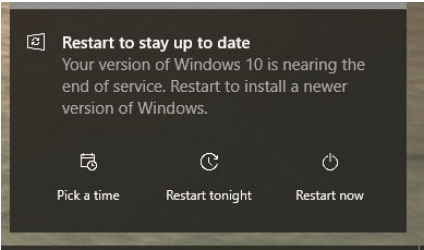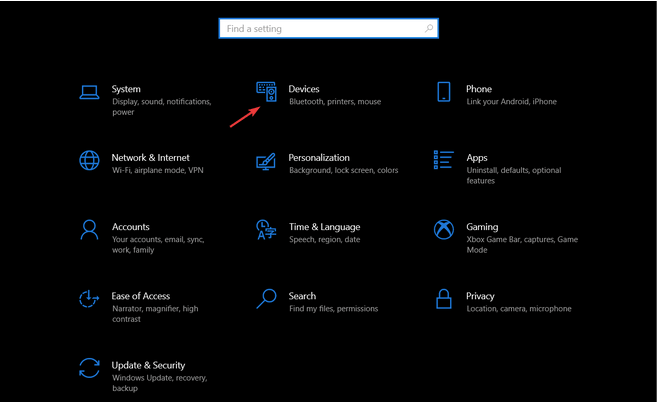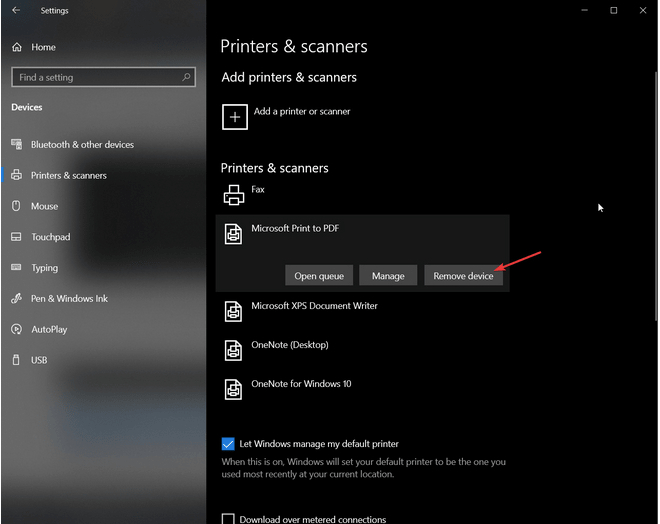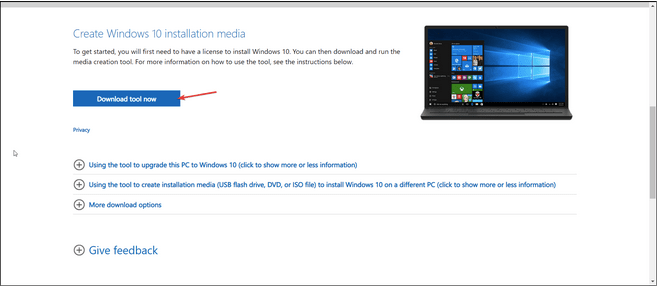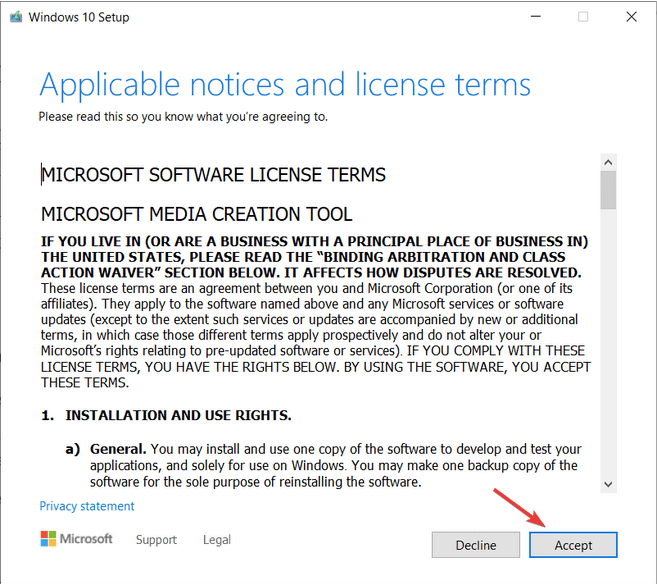Įstrigo klaida „Šis kompiuteris negali būti atnaujintas į Windows 10“? Taigi, jei įrenginyje matote šį „Windows 10“ naudojimo pabaigos pranešimą, greičiausiai taip yra dėl pasenusių arba nesuderinamų tvarkyklių. Yra keletas būdų, kaip įveikti šią kliūtį. Galite naudoti „Windows“ naujinimo asistentą, „Windows Media Creation Tool“ arba pabandyti išjungti spausdintuvo tvarkykles, nes paslauga „Microsoft Print to PDF“ blokuoja „Windows 10“ naujinimą.
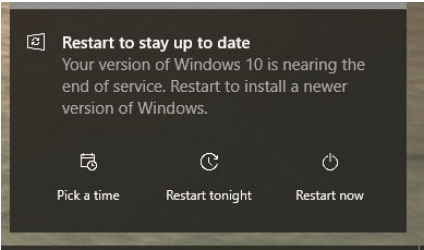
Kaip visi žinome, „Windows 10“ teikimo ciklas artėja prie pabaigos, todėl bet kuriuo atveju galite susidurti su šia klaida. Kai kurie vartotojai taip pat pranešė, kad net tada, kai mato pranešimą „Windows 10 paslauga artėja prie pabaigos. Iš naujo paleiskite įrenginį, kad įdiegtumėte naujesnę „Windows“ versiją“, tačiau nėra galimybės atnaujinti arba atnaujinti OS. Taip gali nutikti, kai kai kurios sistemos tvarkyklės gali būti nesuderinamos su būsima „Windows 10“, todėl naujinimo procesas trukdo.
Svarstote, kaip pašalinti klaidą „Šis kompiuteris negali būti atnaujintas“ sistemoje „Windows 10“? Mes jus apėmėme. Šiame įraše išvardijome daugybę trikčių šalinimo metodų, kurie leis atnaujinti OS be jokių trikdžių ar klaidų.
Taip pat skaitykite: Ar „Windows 10“ naujinimai tęsiami, kai kompiuteris veikia miego režimu?
Kaip išspręsti šio kompiuterio negalima atnaujinti naudojant „Windows 10“?
1. Naudokite „Windows Update Assistant“.
Norėdami įsitikinti, kad naujinimo procesas yra pradėtas ir baigtas be jokių rūpesčių, galite pabandyti atnaujinti OS naudodami „Windows Update Assistant“. Štai ką reikia padaryti:
Apsilankykite oficialiame „Microsoft“ tinklalapyje, kad atsisiųstumėte ir įdiegtumėte „Windows Update Assistant“ įrankį.
Įrenginyje paleiskite „Windows Update Assistant“ ir bakstelėkite mygtuką „Atnaujinti dabar“.
Atnaujinimo asistentas dabar atliks fono patikrinimą, kad įsitikintų, jog jūsų įrenginys suderinamas su naujausiu galimu „Windows 10“ naujinimu. Norėdami tęsti, bakstelėkite Kitas.
Kitame veiksme „Windows Update Assistant“ patikrins laisvą jūsų įrenginio saugyklos vietą. Jei kompiuteryje trūksta vietos, galite greitai ištrinti kai kuriuos failus ir duomenis ir bandyti dar kartą.
Kai viskas bus vietoje, atnaujinimo langas bus paruoštas! Norėdami pradėti atnaujinimo procesą, paspauskite mygtuką „Paleisti iš naujo dabar“.
2. Išjunkite Microsoft Print to PDF
Kitas būdas išspręsti klaidą „Šis kompiuteris negali būti naujovintas“ sistemoje „Windows 10“ yra išjungti „Microsoft Print to PDF“ paslaugą nustatymuose. Atlikite šiuos greitus veiksmus.
Paspauskite Windows piktogramą, pasirinkite krumpliaračio formos piktogramą, kad atidarytumėte nustatymus. Pasirinkite „Įrenginiai“.
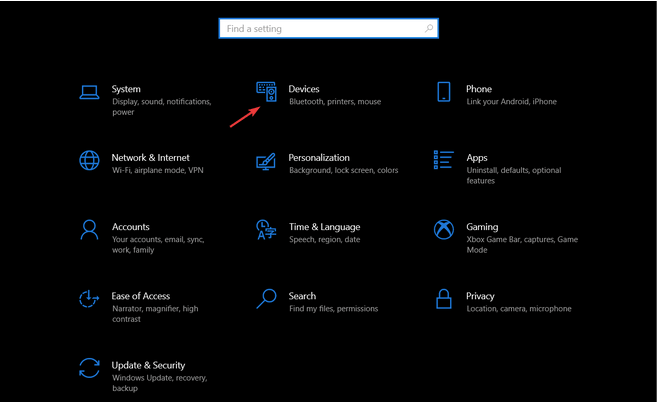
Kairiojoje meniu srityje pasirinkite kategoriją „Spausdintuvai ir skaitytuvai“.
Slinkite per spausdintuvų ir skaitytuvų sąrašą ir suraskite „Microsoft Print to PDF“. Bakstelėkite jį ir paspauskite mygtuką „Pašalinti įrenginį“.
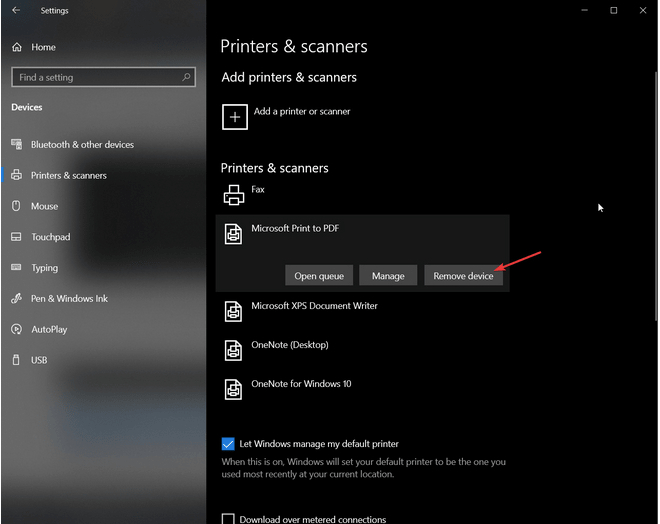
Taip pat skaitykite: Kaip naudoti „Microsoft Edge PDF Viewer“ sistemoje „Windows 10“?
3. Naudokite Windows Media Creation Tool
Apsilankykite oficialiame „Microsoft“ tinklalapyje ir atsisiųskite „Windows Media Creation Tool“ .
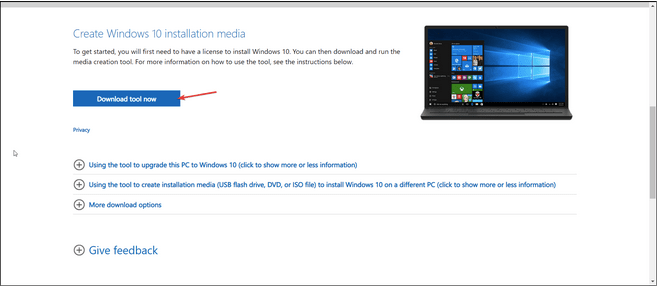
Baigę diegimo procesą, savo įrenginyje paleiskite medijos kūrimo įrankį. Norėdami tęsti, bakstelėkite „Priimti“.
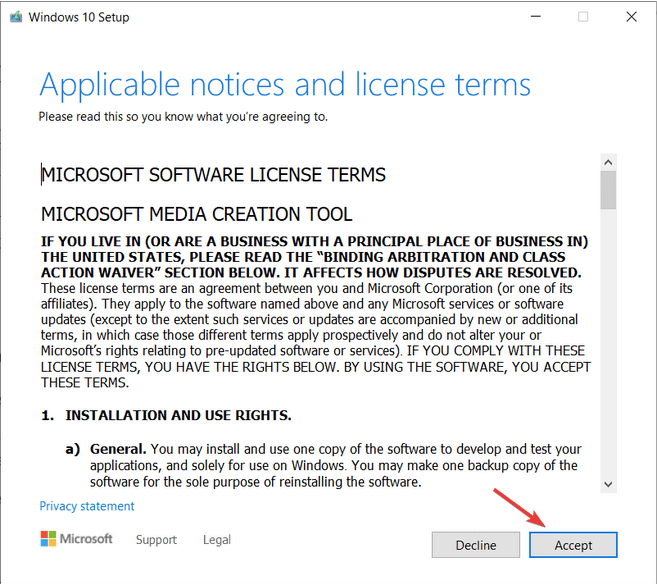
Pažymėkite parinktį „Išsaugoti visus asmeninius failus“, kad neprarastumėte duomenų, kol atnaujinate OS. Spustelėkite Įdiegti.
Vykdykite ekrane pateikiamas instrukcijas ir užbaikite atnaujinimo procesą be jokių trikdžių.
4. Paleiskite Windows naujinimo trikčių šalinimo įrankį
„Windows 10“ siūlo daugybę integruotų trikčių šalinimo priemonių, kurios leidžia lengvai ištaisyti įprastas klaidas ir klaidas. Taigi, norėdami išspręsti „Windows 10“ klaidą „Šis kompiuteris negali būti atnaujintas“, naudosime naujinimo trikčių šalinimo įrankį, kad sužinotume, ar tai padeda išspręsti šią problemą. Štai ką reikia padaryti.
Atidarykite „Windows“ nustatymus, pasirinkite „Atnaujinti ir sauga“.
Kairiojoje meniu srityje perjunkite į skyrių „Trikčių šalinimas“, tada bakstelėkite „Papildomi trikčių šalinimo įrankiai“, kad peržiūrėtumėte visą sąrašą.
Pasirinkite „Windows Update“ ir bakstelėkite mygtuką „Vykdyti trikčių šalinimo įrankį“.
Vykdykite vedlyje pateiktas ekrane pateikiamas instrukcijas, kad užbaigtumėte trikčių šalinimo procesą.
Išvada
Štai keletas sprendimų, kurie gali padėti ištaisyti klaidą „Šis kompiuteris negali būti atnaujintas“ sistemoje „Windows 10“. Tikimasi, kad „Windows 11“ netrukus debiutuos šių metų pabaigoje ir bus išleista viešai. Kai „Windows 10“ paslauga artėja prie pabaigos, „Microsoft“ nustos teikti reguliarius / savaitinius šios versijos naujinimus. Taigi, kol kas vis tiek galite naudoti „Windows 10“, tačiau „Microsoft“ nebesiūlys saugos pataisų ar naujinimų.
Norėdami susipažinti su būsima „Windows“ versija, galite prisiregistruoti prie „Windows Insider“ programos ir kompiuteryje įdiegti „Windows 11“ beta versiją. Ką manote apie naują „Windows 11“ sąsają? Nedvejodami pasidalinkite savo mintimis komentarų erdvėje!